엑셀에서 영문으로 작성한 텍스트를 대문자나 소문자로 변환하는 함수가 있습니다.
텍스트를 모두 대문자로 변환해주는 함수인 UPPER
텍스트를 모두 소문자로 변환해주는 함수인 LOWER가 있는데요.
이 함수들을 어떻게 사용하는지 예제를 통하여 확인해보도록 하겠습니다.

대문자 소문자 변환 함수 UPPER, LOWER 사용 하기
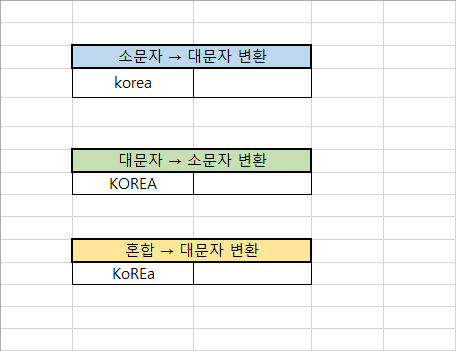
대문자와 소문자를 변환하는 엑셀 예제화면입니다.
상단의 예제화면을 통하여 각 사용 방법에 대하여 알아보도록 하겠습니다.

먼저 영문자를 모두 대문자로 변환해보도록 하겠습니다.
영문자 → 대문자 변환 방법

모든 영문자를 대문자로 변환하는 함수는 UPPER 입니다.
데이터를 출력할 셀을 클릭하고 =UPPER( 를 입력합니다.
하단에 출력되는 인자 값을 보면 하나의 텍스트를 받습니다.

함수를 입력한 후 변환 할 데이터가 있는 셀을 클릭합니다.
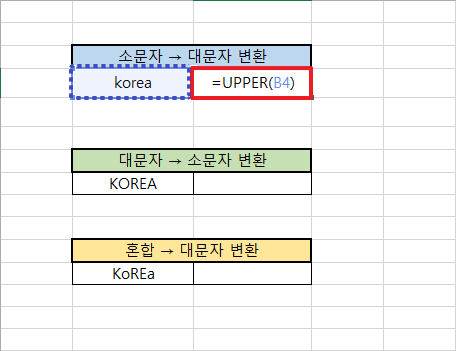
변환 할 데이터가 있는 셀을 클릭하면 UPPER 함수에 인자 값으로
입력이 되는 것을 확인할 수 있습니다.
셀 위치가 입력되었다면 괄호를 닫고 엔터를 입력합니다.

UPPER 함수의 결과 값이 출력된 화면입니다.
korea → KOREA
모든 영문자가 대문자로 변환이 되었습니다.

이번에는 영문자를 모두 소문자로 변환하는 방법에 대하여 알아보겠습니다.
데이터를 출력할 셀을 마우스로 클릭합니다.
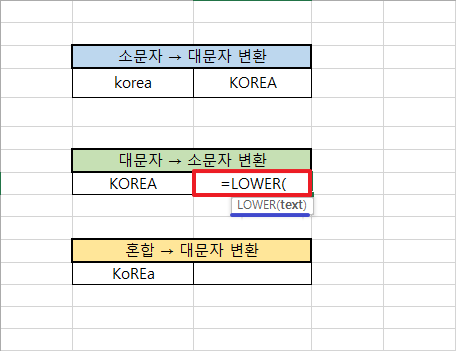
데이터를 출력할 셀에 함수 =LOWER( 를 입력합니다.
하단의 인자 값은 동일하게 텍스트 하나를 받습니다.
UPPER 함수와 사용 방법이 동일합니다.

LOWER 함수를 입력하였다면 데이터가 있는 셀을 클릭합니다.

함수에 셀의 위치가 인자 값으로 입력이 되었다면
엔터를 입력하여 함수를 실행합니다.
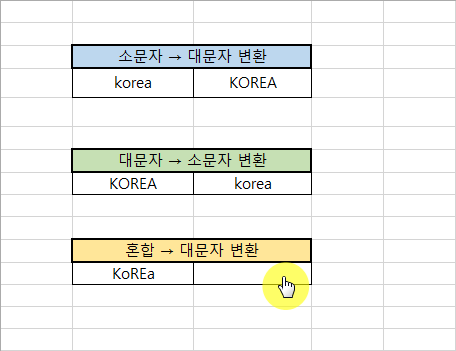
LOWER 함수의 결과 값이 출력된 화면입니다.
KOREA → korea
데이터가 소문자로 변환되어 출력이 되었습니다.
추가로 영문자가 혼합이 되었을 때도 확인해보겠습니다.
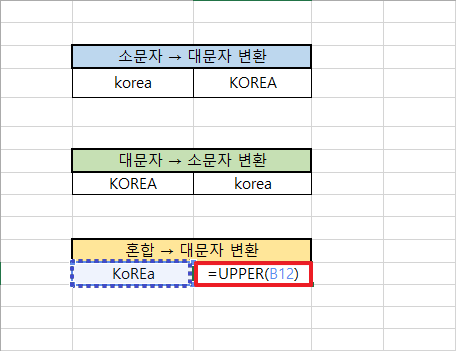
UPPER 함수를 이용하여 혼합된 데이터가 있는 셀을 클릭하여,
함수를 실행하였습니다.
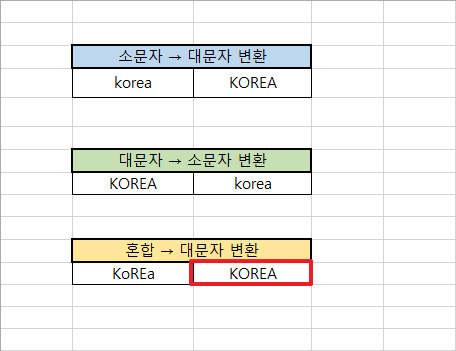
KoREa → KOREA
대소문자 구분없이 모두 대문자로 출력이 됩니다.
활용하고 싶은 상황에 따라 아래와 같이 사용하면 됩니다.
모든 문자를 대문자로 → UPPER
모든 문자를 소문자로 → LOWER
별도로 함수를 하나 더 추가한다면 PROPER 함수가 있습니다.
첫 번째 글자만 대문자 나머지는 소문자로 → PROPER
ex) korea → Korea
사용 방법은 UPPER, LOWER와 동일합니다.
※ 관련 포스팅
2019/05/10 - [IT/Office] - 엑셀 나눗셈(나누기)과 나머지를 구하는 수식 및 함수 사용 방법
2019/05/09 - [IT/Office] - 엑셀 OR AND 함수 사용 방법과 IF AND 함수 혼합 사용 하기
2019/04/30 - [IT/Office] - 엑셀 셀의 개수 관련 함수 COUNTA , COUNTBLANK 쉬운 사용 방법
2019/04/30 - [IT/Office] - 엑셀 SUMIF , SUMIFS 함수 예제를 통한 쉬운 사용 방법
2019/04/18 - [IT/Office] - 엑셀 함수 반올림(사사오입) Round 사용 방법 (RoundUp, RoundDown) 설명 포함
2019/04/16 - [IT/Office] - 엑셀 문자 추출 함수 LEFT, RIGHT, MID 간단하게 사용 하기
'IT > Office' 카테고리의 다른 글
| 엑셀 최근에 사용한 항목 목록 지우는 간단 방법 (0) | 2019.07.04 |
|---|---|
| 엑셀 원단위 절사 함수 TRUNC 사용 예제로 배워보기 (0) | 2019.05.17 |
| 엑셀 숫자 자동채우기 방법 (연속, 고정) (0) | 2019.05.17 |
| 엑셀 숫자앞에 0 표시하는 간단 방법 (0) | 2019.05.13 |
| 엑셀 나눗셈(나누기)과 나머지를 구하는 수식 및 함수 사용 방법 (0) | 2019.05.10 |




댓글